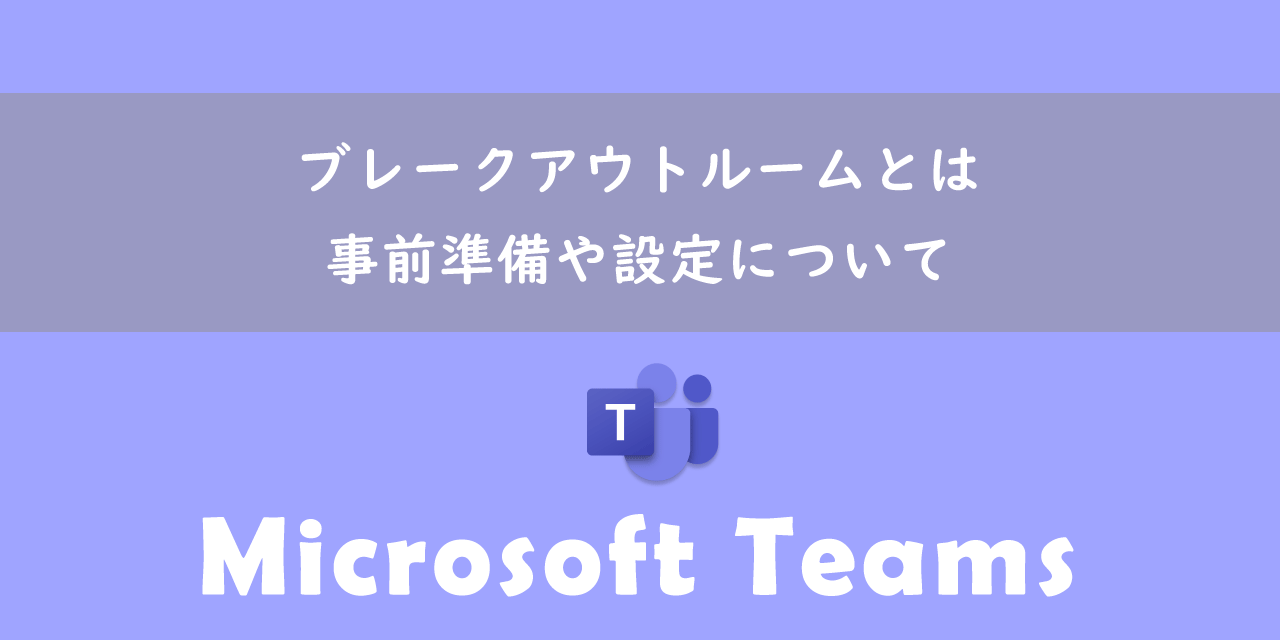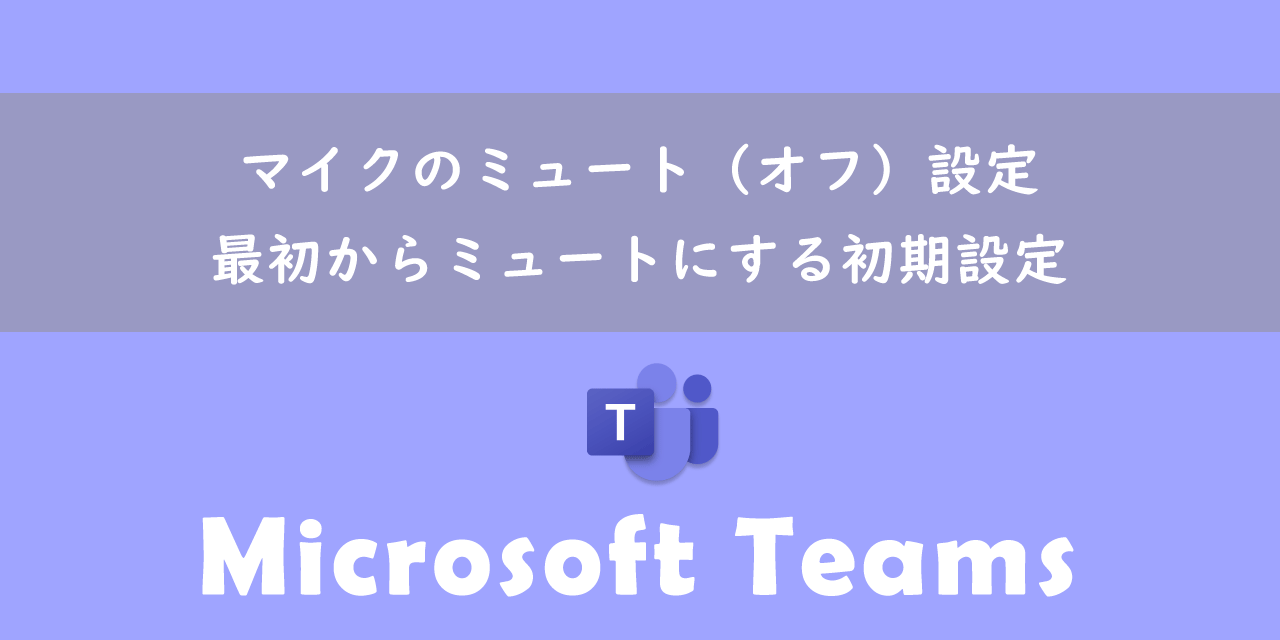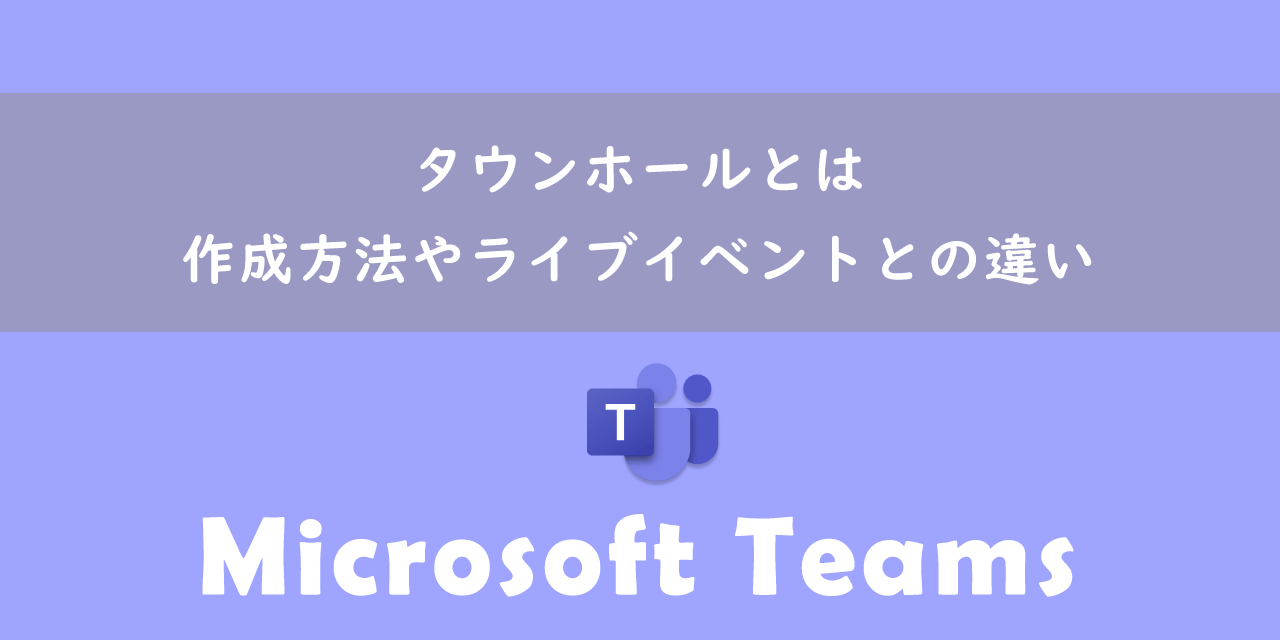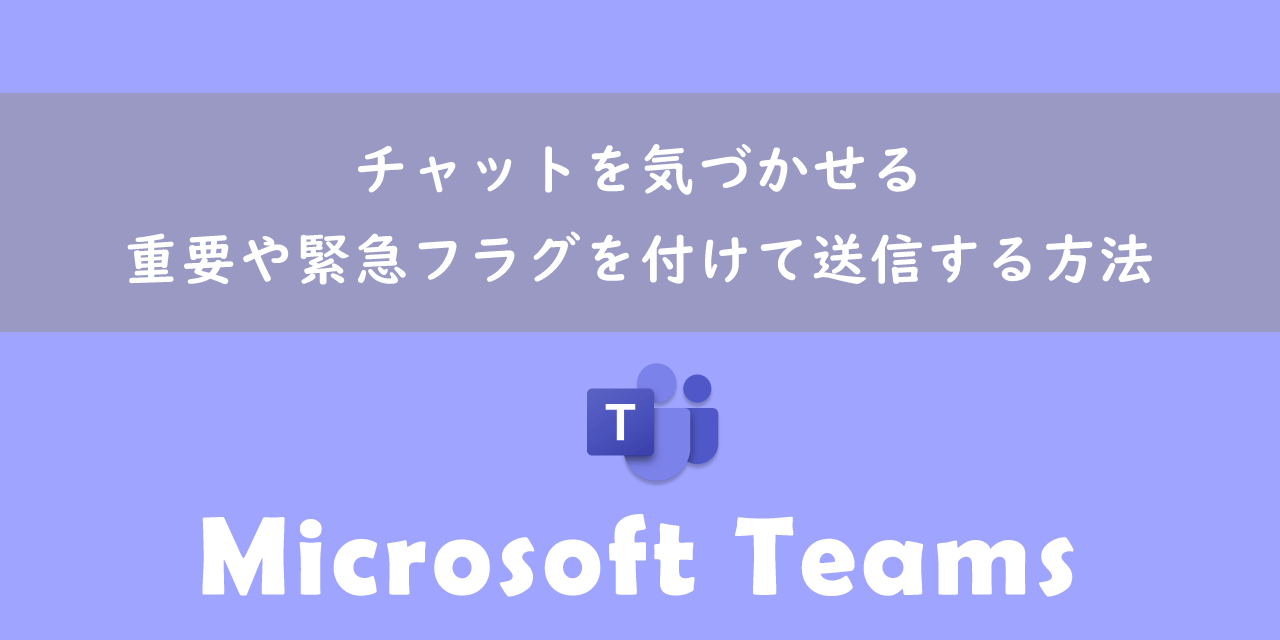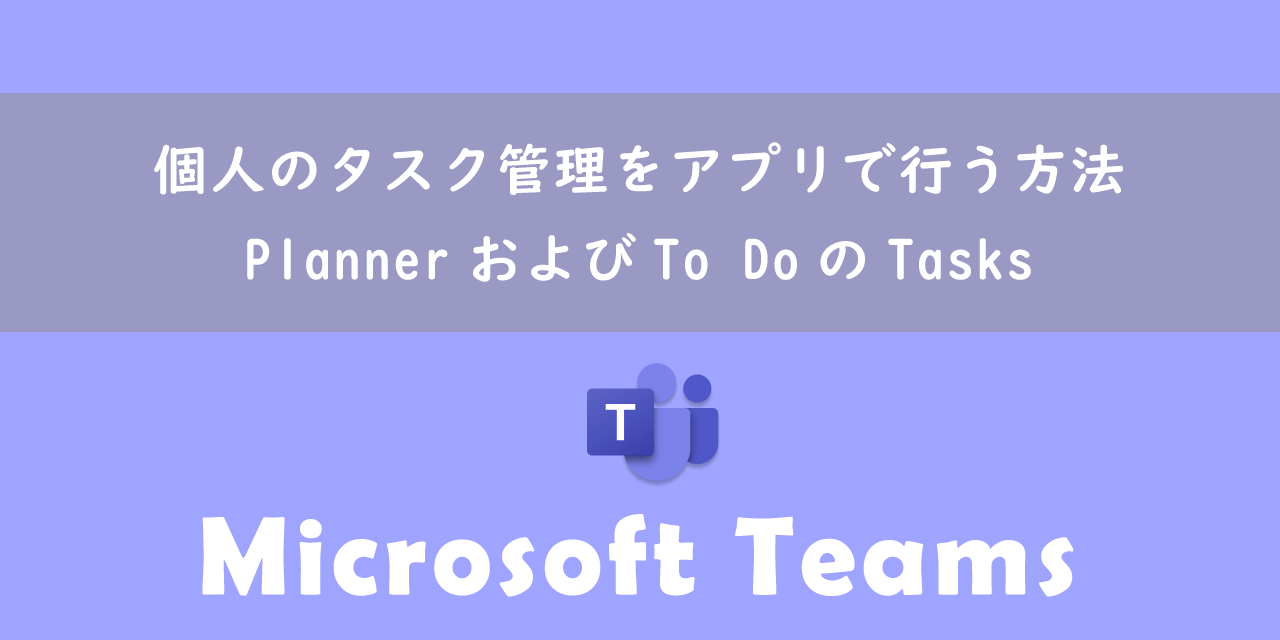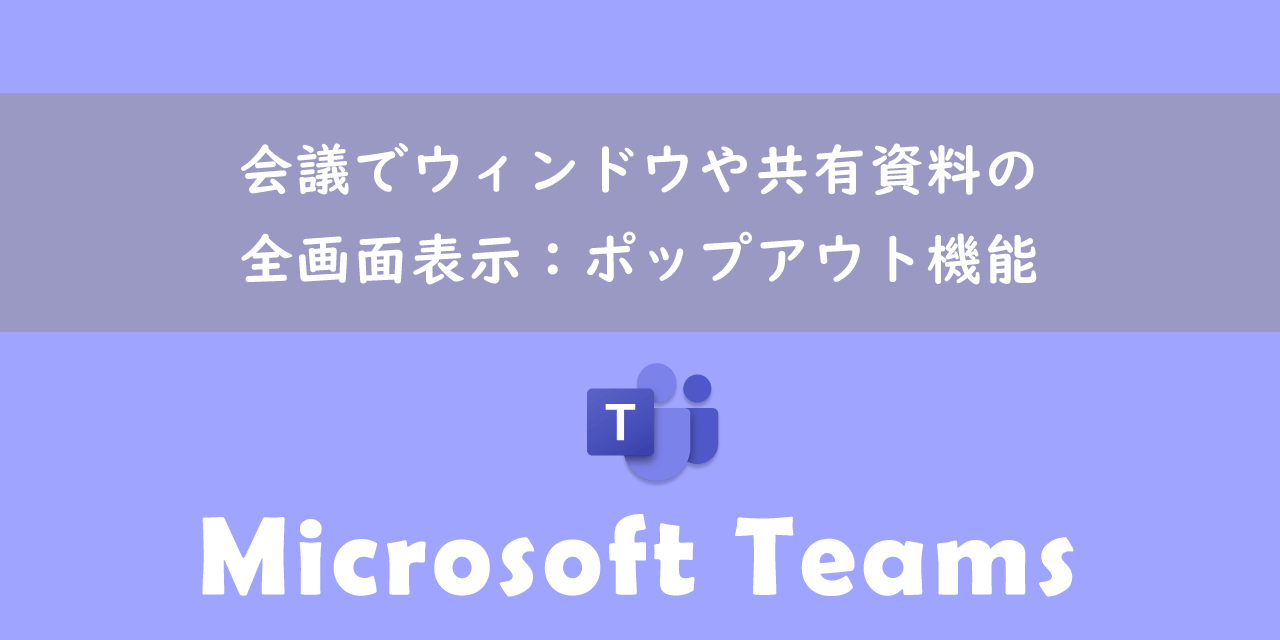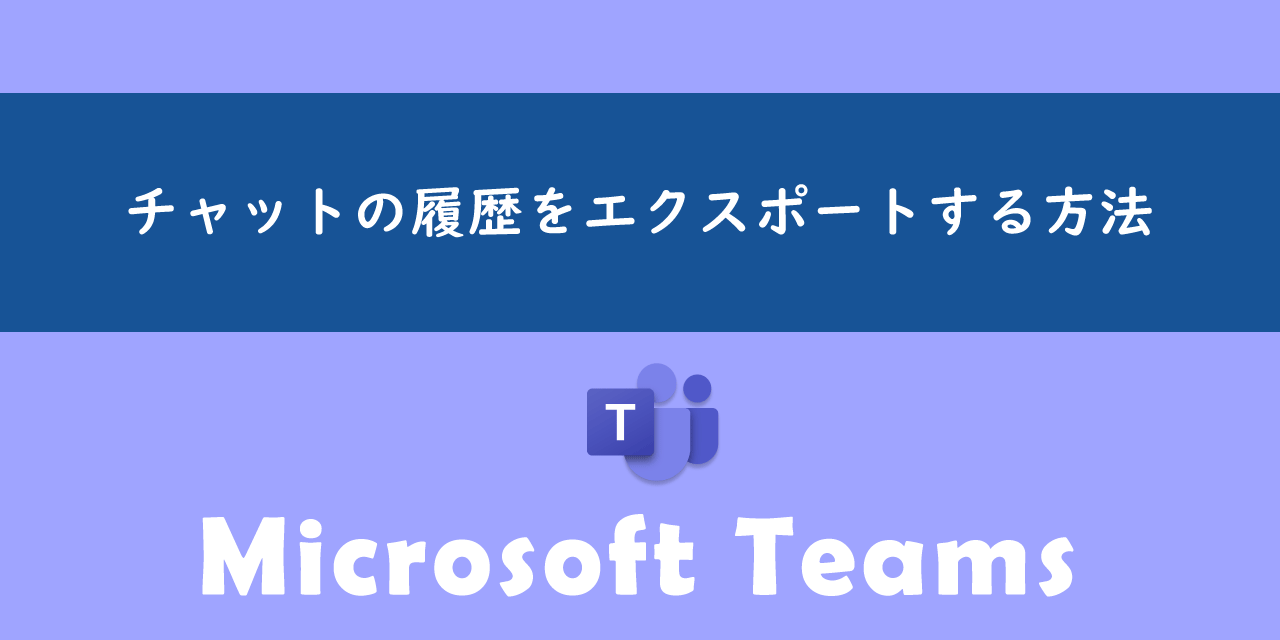【Teams】チャットのメッセージを転送する方法
 /
/ 
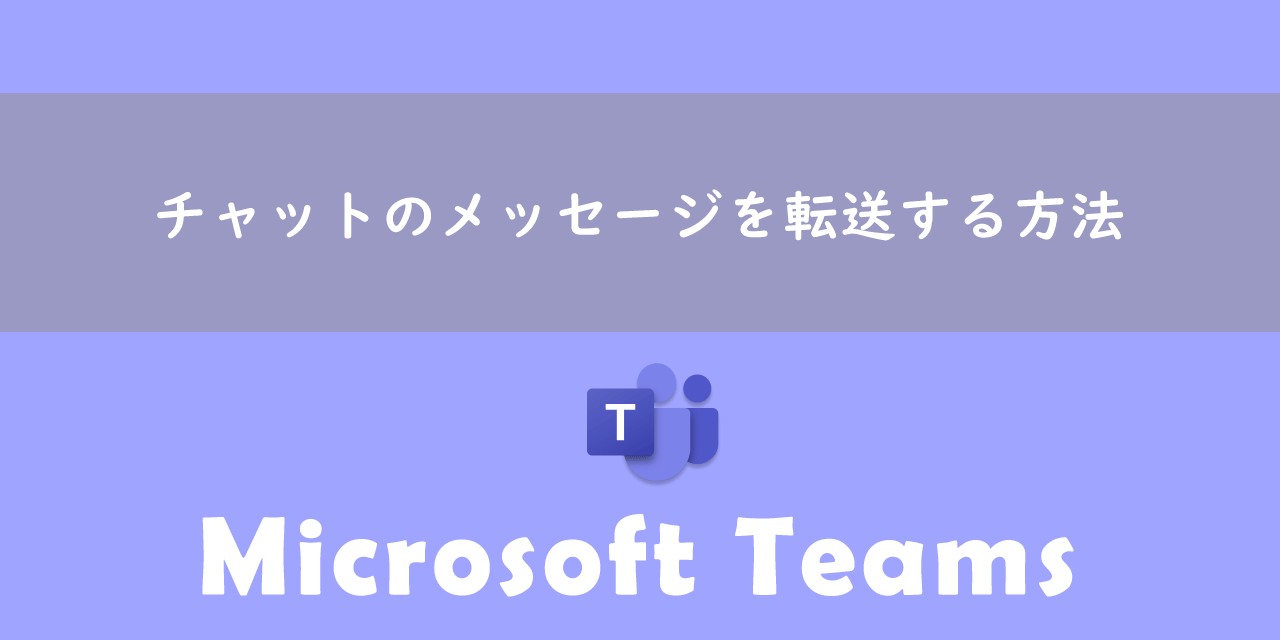
本記事ではMicrosoftのTeamsにおける、チャットのメッセージを転送する方法について詳しく解説していきます。
特定のチャットのメッセージを別のユーザーやグループチャットに共有したい場面はよくあります。Teamsに新しく追加された転送機能を利用することで簡単にメッセージを共有することができます。
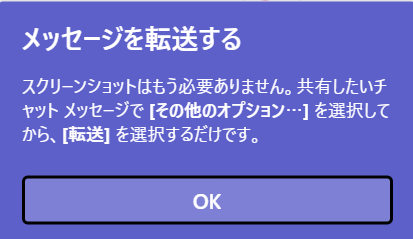
本記事を通して、Teamsでチャットのメッセージを転送する方法について理解を深めてください。
ここではMicrosoft 365による最新のTeamsを使用しています。
Microsoft 365とはMicrosoft社が提供しているOfficeアプリケーション(Outlook、Word、Excel、SharePoint、PowerPointなど)やサービスを利用できるサブスクリプション(月額課金制)のクラウドサービスです

Microsoft 365とは:どのようなサービスかわかりやすく解説
Teams:チャットのメッセージを転送するとは
2024年1月にTeamsの新機能としてチャットメッセージの転送機能が追加されました。これまではチャットを共有するにはコピー&ペイストやスクリーンショットを利用していました。
今後は簡単な操作で特定のチャットのメッセージを異なる1対1のチャットやグループチャットに転送できます。
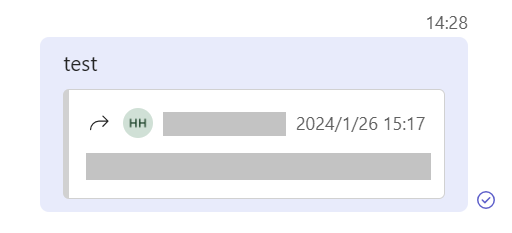
メッセージの転送機能を利用することで素早く特定のユーザーまたはグループに情報を共有できるようになりました。
注意点として転送先として選べるのは「1対1のチャット」または「グループチャット」のみです。転送先として現在はチームには転送できません。
チャットの引用返信
転送機能に似たTeamsの機能に引用返信があります。引用返信とは相手から届いたメッセージを引用して自分の回答を相手に伝える技法です。
メッセージの返信時に相手の質問や文章に対してメッセージを書く場合、引用返信を用いることで相手は理解しやすくなります。
チャットの引用返信については以下記事をご参照ください。
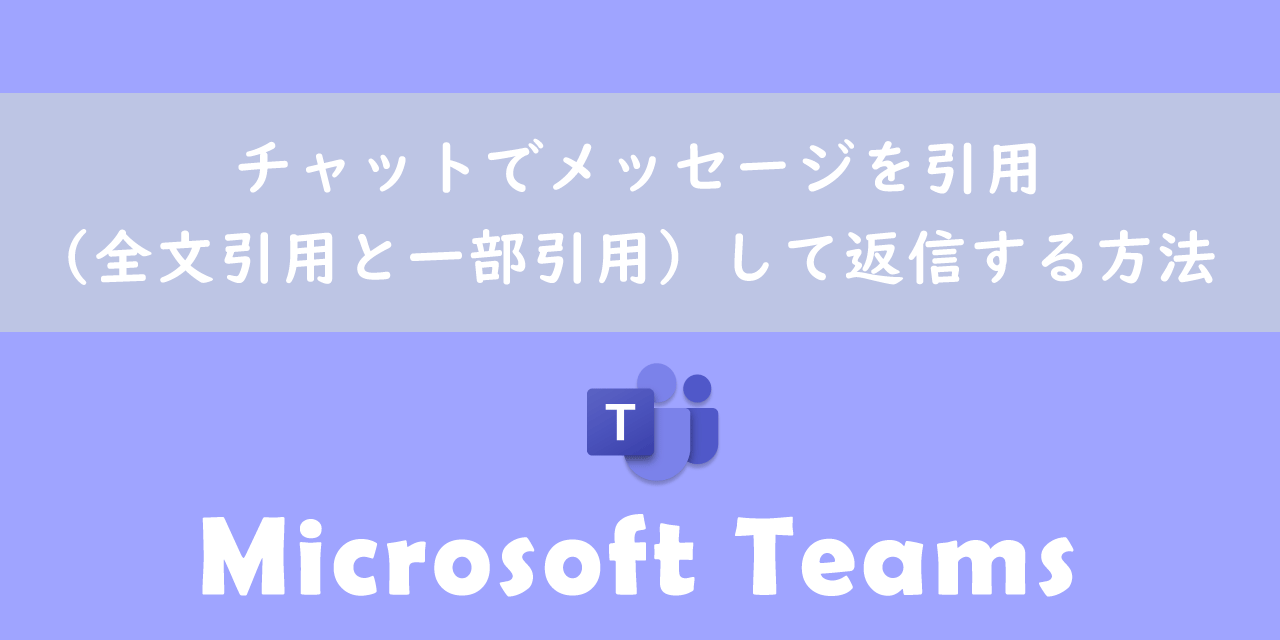
【Teams】チャットでメッセージを引用(全文引用と一部引用)して返信する方法
チャットのメッセージを転送する方法
Teamsのチャットのメッセージを転送する方法は以下の通りです。
- 転送したいチャットにカーソルをのせて、表示される「その他のオプション(…)」をクリックする
- 表示されたメニューから「転送」をクリックする
- 表示された画面から転送するユーザーやグループを入力<必要があればメッセージを入力<「転送」をクリックする
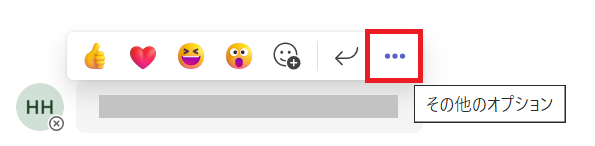
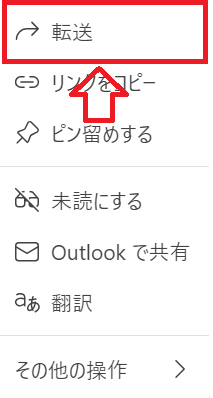
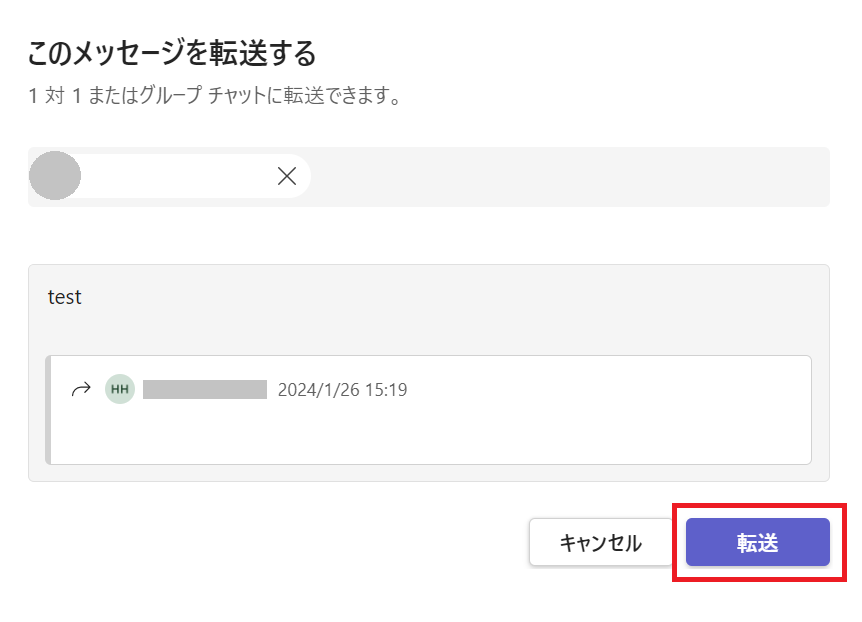
上記の操作で対象のチャットメッセージを転送することができます。
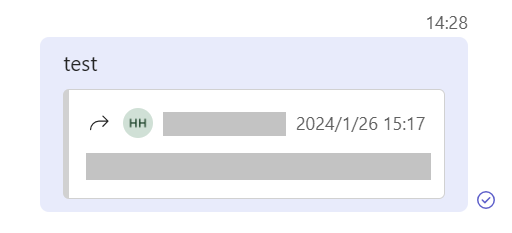
チームの投稿を転送する方法
チームの投稿を転送する機能は2024年1月現在では備わっていません。
今後Teamsに投稿の転送機能が追加されたら随時更新していきます。
まとめ
本記事「【Teams】チャットのメッセージを転送する方法」はいかがでしたか。
新しく追加されたチャットの転送機能を利用して、スムーズに情報共有をできるようにしましょう。
Teamsには他にも様々な仕事に有用な機能が備わっています。また毎月機能が追加されるため、すべて把握するのは難しいです。以下Teamsのまとめ記事では仕事に役立つ機能をピックアップして、まとめて紹介しています。ぜひご覧いただき、仕事に役立ててください。

【Teams】機能一覧:仕事で活躍する便利な機能をまとめて紹介

 関連記事
関連記事